千遍一律的面孔,看着都没有新鲜感,就如男人对女人的感觉,美女看久了就开始怀疑自己不是有审美疲劳了。换掉自带的控件样式,换个角度去疲劳。
这里要换的是 TabControl 的默认外观。
先看效果图:
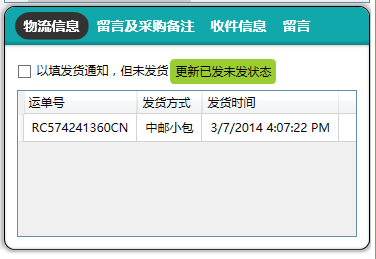
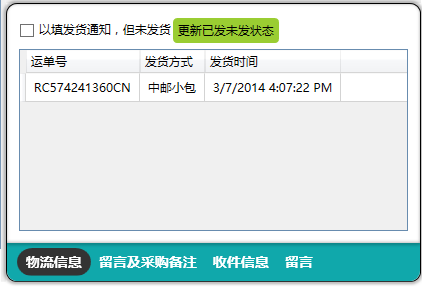
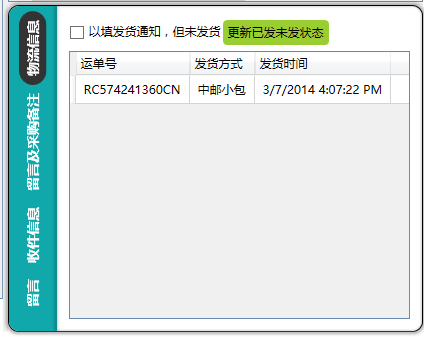
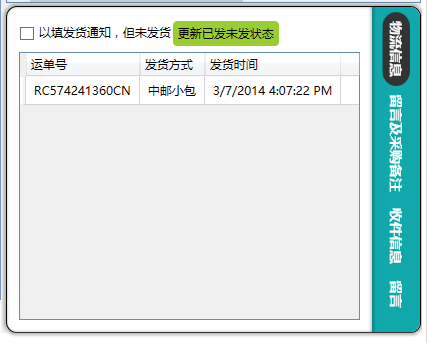
美化过程中遇到的问题:
1,BlurEffect 及 DropShadowEffect 会应用到下层所有的子元素上。
2,子元素的角在Border 的圆角位置无法隐藏。
3,OpacityMask 内的Border 表现出来的奇怪的圆角。
解决第一个问题,使用如下方法:
<Grid>
<!-- 效果部分-->
<Border Background="Transparent" BorderThickness="1" BorderBrush="Black" CornerRadius="10" Margin="-1">
<Border.Effect>
<BlurEffect />
</Border.Effect>
</Border>
<!-- 主体部分 -->
<Border BorderBrush="Black" BorderThickness="1" CornerRadius="10" ClipToBounds="True" SnapsToDevicePixels="True">
<Grid>
...
...
...
将效果部的 Margin 指定为 -1 ,这样就效果就不会被主体部分掩盖了。
第二个问题要用 OpacityMask:
<Border Background="{StaticResource TabControl.HeaderBackGround}" Name="Mask" CornerRadius="10,10,0,0" />
<Border Padding="10,5" Name="TP">
<TabPanel IsItemsHost="True">
<TabPanel.OpacityMask>
<VisualBrush Visual="{Binding ElementName=Mask}" />
</TabPanel.OpacityMask>
</TabPanel>
</Border>
这个 OpacityMask 我也不懂,以至于产生了第三个问题。

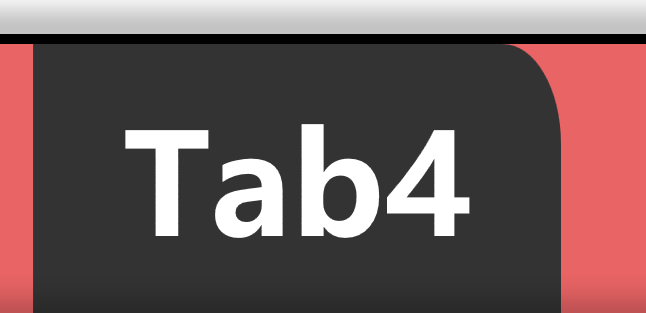
这两张图片是最早版本的,用OpacityMask 实现对圆角位置的子元素隐藏,第一个 TabItem 和 最后一个 TabItem, 可以看到圆角半径 X 方向和 Y方向根本就不一样。而后最后那个 TabItem 的右边也出现了一个奇怪的圆角,按照设想,这里应该是没有。
另外,如果在 Xaml 中指定 ItemContainerStyle ,需要加上 BaseOn, 要不然会把原始的样式给显示出来。
1 <TabControl Grid.Row="2" ItemsSource="{Binding SubViews}" SelectedIndex="0">
2 <TabControl.ItemContainerStyle>
3 <Style TargetType="{x:Type TabItem}" BasedOn="{StaticResource {x:Type TabItem}}">
4 <Setter Property="Header" Value="{Binding Title}" />
5 </Style>
6 </TabControl.ItemContainerStyle>
最后,上代码:
<SolidColorBrush x:Key="TabControl.HeaderBackGround" Color="#FF10a8ab" /> <SolidColorBrush x:Key="TabControl.ActivedItemHeaderBackground" Color="#FF454545" /> <Style TargetType="{x:Type TabControl}" BasedOn="{StaticResource {x:Type TabControl}}"> <Setter Property="SnapsToDevicePixels" Value="True" /> <Setter Property="Template"> <Setter.Value> <ControlTemplate TargetType="{x:Type TabControl}"> <Grid> <Border Background="Transparent" BorderThickness="1" BorderBrush="Black" CornerRadius="10" Margin="-1"> <Border.Effect> <BlurEffect /> </Border.Effect> </Border> <Border BorderBrush="Black" BorderThickness="1" CornerRadius="10" ClipToBounds="True" SnapsToDevicePixels="True"> <Grid> <Grid.RowDefinitions> <RowDefinition Name="ROW0" /> &l








 这篇博客介绍了如何美化WPF的TabControl,通过解决BlurEffect和DropShadowEffect的覆盖问题,以及OpacityMask在圆角处理上的困扰,展示了实现自定义TabItem样式的详细过程,包括设置Margin和使用OpacityMask来达成预期效果。文章还提到了在Xaml中指定ItemContainerStyle时需注意的基础样式继承。
这篇博客介绍了如何美化WPF的TabControl,通过解决BlurEffect和DropShadowEffect的覆盖问题,以及OpacityMask在圆角处理上的困扰,展示了实现自定义TabItem样式的详细过程,包括设置Margin和使用OpacityMask来达成预期效果。文章还提到了在Xaml中指定ItemContainerStyle时需注意的基础样式继承。

 最低0.47元/天 解锁文章
最低0.47元/天 解锁文章
















 2597
2597

 被折叠的 条评论
为什么被折叠?
被折叠的 条评论
为什么被折叠?








